在Win10电脑操作过程中,用户遇到蓝屏问题,还有蓝屏代码0xc000021a的错误提示,不知道如何操作才能解决这个蓝屏问题?以下小编分享解决Win10系统蓝屏代码0xc000021a的简单方法,解决后Win10系统蓝屏问题不再出现,用户操作更舒心。

Win10系统蓝屏代码0xc000021a的解决方法:
方法一:
1. 首先重启电脑,然后不停的按F2或者F10进入bios,设定开机顺序为“cd-rom drive”。
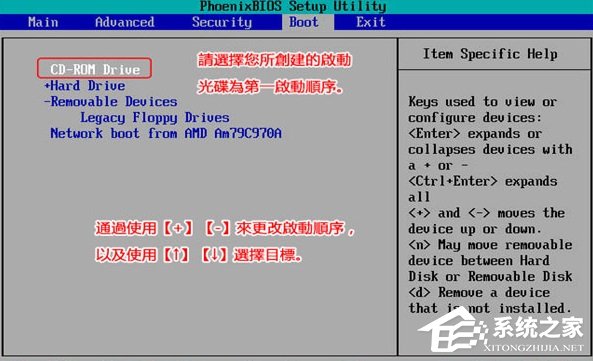
2. 随后电脑可以成功的从windows安装盘进行启动,并选择“修复计算机”。
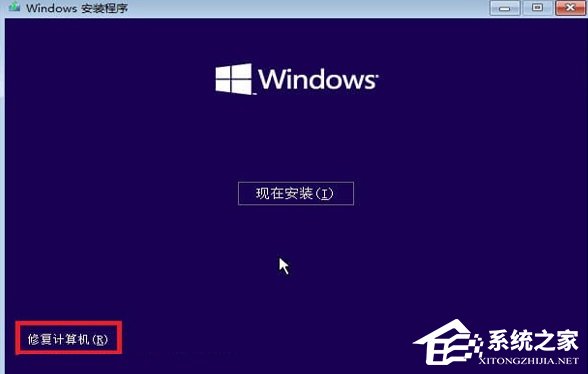
3. 最后依次选择“疑难解答—高级选项—启动修复”等到修复完成之后,重启就好了。
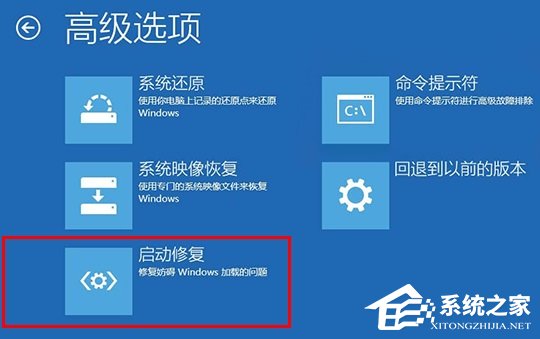
方法二:
1. 首先连续使用电源键重启电脑,会自动进入修复界面,在修复界面中点击“高级选项”,再进入其中的“疑难解答”。
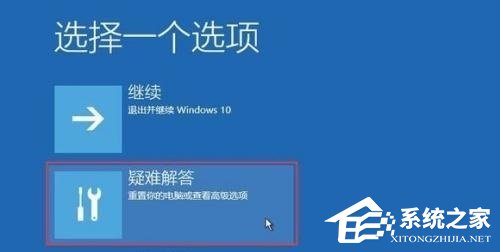
2. 接着再依次选择“高级选项”-“启动设置”,进入之后按下键盘“F4”进入安全模式。

3. 进入安全模式后,可以先使用杀毒软件检测一下,看看是否存在病毒程序,确认不是病毒后,找到上一次使用电脑时安装的应用程序或驱动,将他们全部卸载,卸载完成后重启电脑,应该就可以直接进入系统了。
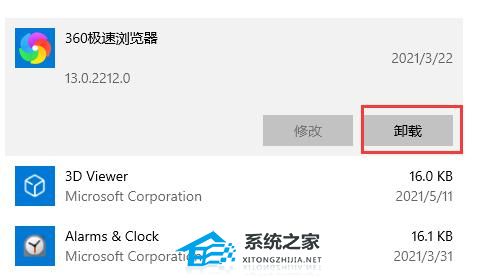
方法三:
1. 如果既不是程序冲突,也不是启动加载问题,那就可能是系统出现了损坏。
2. 这时候就只能通过重装系统的方式来解决了。
以上就是系统之家小编为你带来的关于“Win10系统蓝屏代码0xc000021a的解决方法”的全部内容了,希望可以解决你的问题,感谢您的阅读,更多精彩内容请关注系统之家官网。